Er zijn veel gevallen waarin we computerproblemen hebben wanneer we proberen verbinding te maken met het netwerk. Het betekent over het algemeen dat de snelheid niet de beste is, er zijn bezuinigingen of instabiliteit. Maar soms kan het ook gebeuren dat bepaalde componenten niet meer werken of dat het systeem begint te falen . In dit artikel gaan we daar aandacht aan besteden. We gaan het hebben over een probleem dat soms optreedt bij gebruikers wanneer ze verbinding maken met de Wi-Fi en merk op dat de computer langzamer wordt. We zullen uitleggen waarom het gebeurt en wat we moeten doen om het op te lossen.
Waarom is mijn computer slecht bij het gebruik van Wi-Fi
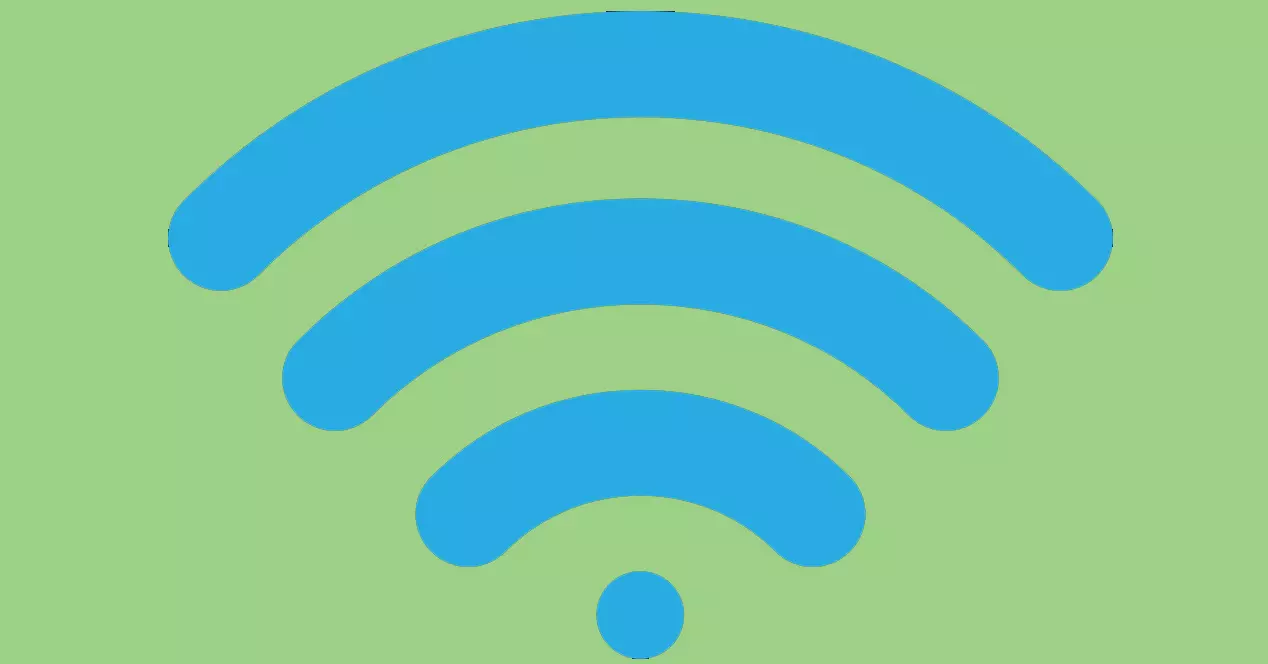
De redenen waarom onze computer begint langzaam te worden , betrapt wordt of we zien dat het bij het gebruik van wifi niet gaat zoals het hoort, zijn anders. Er is geen enkele reden, dus we zullen het probleem moeten identificeren of verschillende oplossingen moeten proberen totdat we zien dat het goed werkt.
De eerste oorzaak, een van de meest voorkomende, is dat er een soort van malware op de computer . Het kan bijvoorbeeld gebeuren dat we een virus hebben dat is binnengeslopen bij het installeren van een onveilig programma, bij het downloaden van een kwaadaardig bestand dat we per e-mail hebben ontvangen, enz. Dit zal ervoor zorgen dat het systeem niet goed werkt en kan specifieke services en processen aanvallen, zoals het gebruik van wifi of het netwerk in het algemeen.
Een andere veel voorkomende reden is dat we verouderde netwerkkaartstuurprogramma's . Hierdoor werkt de Wi-Fi-kaart niet zoals het hoort en treden er fouten op in het systeem wanneer u verbinding probeert te maken of bepaalde programma's probeert te gebruiken. Het kan zelfs gebeuren dat die stuurprogramma's niet correct zijn geïnstalleerd.
Aan de andere kant zou er iets soortgelijks gebeuren als: Dakramen en raamkozijnen is niet goed bijgewerkt . Het hebben van het besturingssysteem met de nieuwste versie is net zo essentieel om problemen van welke aard dan ook te voorkomen, zoals bij draadloos internetten.
Als we denken aan een probleem in het wifi-netwerk zelf, kan een oorzaak zijn dat we een verzadigd kanaal . Ons team moet veel meer middelen gebruiken om verbinding te maken en dit kan ervoor zorgen dat de netwerkkaart niet werkt zoals zou moeten. Die netwerkkaart is misschien niet eens fysiek op de juiste poort aangesloten.
Stappen om te voorkomen dat wifi uw computer vertraagt
Nadat we de belangrijkste oorzaken hebben uitgelegd waarom wifi de computer kan vertragen, laten we het hebben over wat we moeten doen om het op te lossen. Enkele essentiële stappen die ons kunnen helpen deze problemen te verminderen en ervoor te zorgen dat alles goed werkt. Over het algemeen hoeven we niets extra's te installeren, behalve de stuurprogramma's zelf voor het geval ze niet zijn bijgewerkt of een beveiligingsprogramma.
Windows update
Het eerste dat u moet verifiëren, is dat we hebben: Windows bijgewerkt correct. Dit is erg belangrijk voor optimale prestaties en ook om bepaalde problemen te voorkomen die kunnen optreden wanneer u draadloos op het netwerk surft.
Om dit te doen, moet je naar Start gaan, Instellingen invoeren, ga naar Update en beveiliging en daar zal het ons laten zien of er een versie beschikbaar is die we kunnen bijwerken. Bovendien, als een bestand in een eerdere update in behandeling was en een fout gaf, zal het ook verschijnen.

Dit is erg belangrijk om conflicten te voorkomen. Soms verschijnen er fouten met de wifi die de werking van het systeem belemmeren en het is te wijten aan een update die is opgevangen of een soortgelijk probleem waardoor het niet goed werkt.
Heb de adapters met de nieuwste versies
Iets soortgelijks kan gebeuren met de stuurprogramma's voor de wifi-kaart zelf. Het kan crashen als de stuurprogramma's verouderd zijn of als er een conflict is in de installatie. Daarom moeten we het beoordelen en als er iets mis is, repareren.
We moeten naar Start gaan, we gaan naar Apparaatbeheer, we gaan naar Netwerk adapters en daar zoeken we de bijbehorende draadloze kaart. Je hoeft alleen maar te klikken met de tweede muisknop en we klikken Stuurprogramma bijwerken .
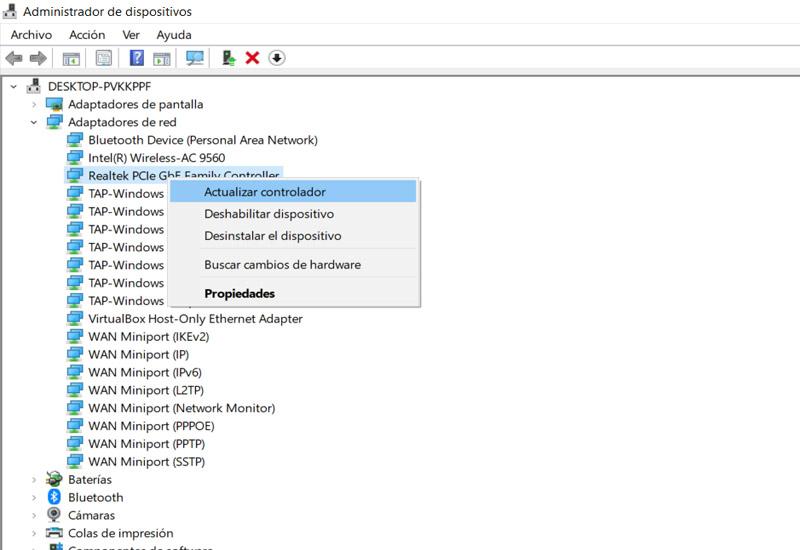
Als we zien dat het probleem aanhoudt nadat we ervoor hebben gezorgd dat we de nieuwste versie van de netwerkadapter hebben, kunnen we altijd op Uitschakelen klikken en ze opnieuw inschakelen om correct opnieuw te installeren. Er is zelfs de optie Netwerkreset die we zullen vinden in Instellingen en Netwerk en internet.
Handhaaf de veiligheid van de apparatuur
We hebben vermeld dat een van de meest voorkomende oorzaken van het vertragen van Wi-Fi uw computer de aanwezigheid is van: malware . Er zijn virussen die kunnen optreden wanneer de computer verbinding maakt met het netwerk en zelfs afhankelijk van welke netwerkkaart we gebruiken.
In dit geval, wat we gaan doen is een volledige analyse van de apparatuur . We moeten een goede antivirus gebruiken en op zoek gaan naar bedreigingen. Windows Defender, Avast of Bitdefender zijn bijvoorbeeld enkele goede oplossingen voor Windows en zullen ons helpen de toegang van malware te voorkomen en ook mogelijke virussen te elimineren.
Als we de apparatuur goed beschermen, kunnen we veel soorten problemen voorkomen. Hoewel de antivirus belangrijk is, is het ook belangrijk om altijd programma's van officiële bronnen en natuurlijk gezond verstand te installeren en problemen te voorkomen.
Wijzig de wifi-band
De verzadiging van de Wi-Fi-kanalen kan betekenen dat het netwerk niet goed werkt en zelfs de computer vertraagt. Hier moeten we rekening houden met de mogelijkheid om een kanaal te kiezen dat minder verzadigd is, wat in feite betekent dat het niet wordt bezet door andere nabijgelegen netwerken.
Maar ook een zeer interessante methode om probleemloos verbinding te kunnen maken met het netwerk en storingen te verminderen, is om: kies de band correct we gebruiken. Als we bijvoorbeeld verbonden zijn met de 2.4 GHz-band en deze erg verzadigd is, kunnen we de 5 GHz-band proberen.
Hierdoor kunnen we verbinding maken met een vrij kanaal en kunnen de netwerkprestaties optimaal zijn. Het is een factor die de snelheid en kwaliteit van het signaal aanzienlijk kan beïnvloeden.
Zie voor fysieke storing of probeer een andere connector
Zou er een kunnen zijn fysieke storing met de netwerkadapter ? Meestal gebeurt dit wanneer de connectoren beschadigd zijn en de computer deze niet goed herkent. Het kan de prestaties beïnvloeden en de werking van de apparatuur belemmeren of het rechtstreeks onmogelijk maken om verbinding te maken.
Het kan ook gebeuren dat we de verkeerde USB-poort gebruiken. Als onze Wi-Fi-adapter het gebruik van USB 3.0-poorten toestaat en we een 2.0-poort gebruiken, kan dit leiden tot storingen en gebruiksbeperkingen die uiteindelijk het systeem zelf beïnvloeden.
Kortom, soms kunnen we zien dat de computer trager wordt bij het gebruik van Wi-Fi. We hebben uitgelegd wat de belangrijkste oorzaken zijn en welke stappen we moeten nemen om dit te voorkomen en goede prestaties in de verbindingen te realiseren.